Damals
Im ersten Teil dieses Kurztests habe ich die Installation und den ersten Eindruck von BunsenLabs Boron geschildert. In diesem zweiten Teil geht es um die Herkunft und die Tauglichkeit im täglichen Betrieb.
BunsenLabs stellt einen geistigen Nachfolger zum eingestellten CrunchBang Linux dar. Von diesem übernimmt es Openbox als Fenstermanager. Das Design ist schlicht gehalten. Bei den Paketquellen setzt BunsenLabs auf Debian in der stabilen Fassung. Bei der Auswahl an Software wird grösstenteils auf GTK basierte Programme gesetzt. Ein schlankes Grundsystem wird mit einem minimalistischen Erscheinungsbild kombiniert. Der Fenstermanager ist dabei stark anpassbar und unterstützt auch moderne Widescreen-Monitore.
CrunchBang war eine auf Debian GNU/Linux basierende Distribution, die eine Mischung aus Geschwindigkeit, Stil und Substanz bot. Durch die Verwendung des flinken Openbox-Fenstermanagers war es in hohem Masse anpassbar und bot ein modernes, voll ausgestattetes GNU/Linux-System ohne Leistungseinbussen. Die Entwicklung von CrunchBang wurde eingestellt, aber es inspirierte die Mitglieder der Community zur Entwicklung einiger hervorragender Spin-off-Projekte, wie z. B. BunsenLabs.
Weitere Informationen über die Geschichte von BunsenLabs findet ihr im Artikel von caos bei uns.
Heute
Wie im ersten Teil beschrieben, ist die Installation kinderleicht und führt zu einem grafisch ansprechenden OpenBox-Desktop. Ich habe BunsenLabs in der virtuellen Maschine GNOME-Boxes getestet. Die aktuelle Version Boron basiert auf Debian 12 mit dem Kernel 6.1.0-17. Die Distro belegt ca. 500 MB RAM, was am schlanken Fenstermanager liegt. Um die Alltagstauglichkeit zu prüfen, schaue ich mir folgenden Bereiche an:
- Bildschirmauflösung
- Spracheinstellung
- Mitgelieferte Software
- Paketverwaltung
Bildschirmauflösung
Die Änderung der Bildschirmauflösung auf die Fähigkeiten meines Monitors hat mir Kopfzerbrechen bereitet. Alle üblichen/einfachen Verfahren funktionieren nicht. Ich musste das Internet bemühen, um eine Lösung zu finden. Hallo 90'er-Jahre.
Wer bei BunsenLabs die Bildschirmauflösung verändern möchte, muss ArandR verwenden, oder xrandr im Terminal bemühen. Und dann muss man die Screen-Konfiguration im Autostart unterbringen. Mit ArandR habe ich es nicht geschafft, die Auflösung zu persistieren. Null Punkte.
Spracheinstellung
Während der Installation von BunsenLabs Boron werden alle nötigen Informationen für die Sprach- und Gebietseinstellungen abgefragt. Die Distribution ignoriert diese Angaben und stellt nur englische Labels bereit. Nach langem Suchen habe ich keine Möglichkeit gefunden, die Spracheinstellungen zu ändern. Und nein, ich habe nicht drei Stunden im Internet danach gesucht. Null Punkte.
Mitgelieferte Software
Die Auswahl der vorinstallierten Pakete ist reichhaltig. Da findet sich für jeden Anwendungsfall eine Lösung. Man erreicht diese über das Rechts-Klick-Menü oder über die Suche mit SUPER+Suchbegriff. Hier ist eine kleine Auswahl:
- Internet: Firefox ESR, HexChat, Filezilla, Transmission
- Dateiemanager: Thunar
- Suche: Catfish
- Editor und IDE: Geany
- Bilder: Ristretto, ImageMagick
- Multimedia: Xfburn, VLC, PulseAudio
- Office: LibreOffice, Evince
- und viele andere
Bei der Paketverwaltung setzt BunsenLabs auf:
- apt im Terminal
- Synaptic (für alle, die es grafisch mögen)
- und eine Favoriten-Anwendung:
Die vorinstallierten Pakete sind gut ausgewählt und reichhaltig. Vielen mag der Zugriff auf die Apps über das Rechts-Klick-Menü gefallen, andere mögen des als zu Klick-intensiv empfinden. Ebendarum hat BunsenLabs das Tilt2-Panel standardmässig integriert. Doch wie funktioniert es?
Über den Tint2-Manager (findet man im Menü unter "User Settings, Tint2" auswählen) können verschiedene Designs und Anordnungen für das Panel gewählt werden. Im Screenshot seht ihr eine Variante, die das Panel am unteren Bildschirmrand anordnet.
Doch wie bringt man App-Starter in das Tint2-Panel? Dafür gibt es im oben erwähnten Menü den Tint2-Editor. Dieser öffnet eine Konfigurationsdatei, in der man das Tint2-Panel einrichten kann, einschliesslich der App-Starter. An dieser Stelle bin ich ausgestiegen. Null Punkte.
Paketverwaltung
Das Wesentliche habe ich bereits im vorherigen Kapitel erwähnt. Als Debian-basierte Distribution kommt apt als Paketverwaltung zum Zuge. Andere Paketformate werden nicht unterstützt. Mit dem Menüeintrag "Install Favourite Packages" gibt es ein gutes Angebot, um zusätzliche Software mit wenigen Klicks zu installieren.
Wie man sieht, verbergen sich dahinter Shell-Skripte, was keinesfalls als Kritik gemeint ist, aber Einsteiger:innen irritieren könnte. Einer der Neuerungen in der Boron-Version ist das automatische Update von Debian-Paketen. Diese Option kann im Terminal durch den Aufruf des Shell-Skripts bl-welcome eingerichtet werden. Ob das funktioniert, konnte ich aus Zeitgründen nicht überprüfen. Im Zweifel verwendet man sudo apt update && sudo apt upgrade.
Fazit
Wenn ich einen kurzen Testbericht über eine GNU/Linux-Distribution schreibe, wird dieser der Distro oft nicht gerecht. Das zeigt sich gerade bei BunsenLabs Boron. Im ersten Teil war ich begeistert, ob der einfachen Installation und dem tollen Erscheinungsbild. Der zweite Teil ist ziemlich negativ ausgefallen. Das möchte ich nicht der Distro anlasten, sondern der wenigen Zeit, die ich damit verbracht habe. Wer viele Distributionen getestet hat, entwickelt über die Jahre ein Gefühl, das sich kaum beschreiben lässt. Man fühlt das Potenzial einer Distribution; und dieses Gefühl ist bei BunsenLabs Boron gut. Die Entwickler haben viel Liebe in ihre Distribution gegossen. Deshalb ist es wert, mehr Zeit mit Boron zu verbringen, um die Details zu erforschen.

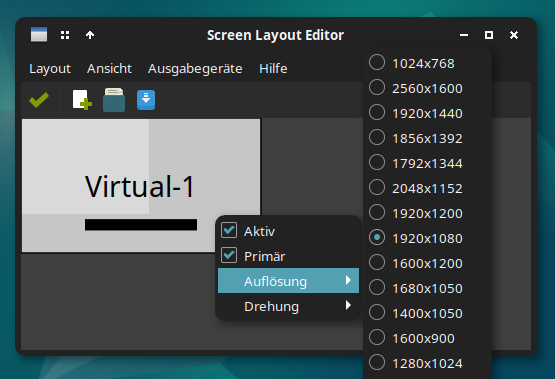
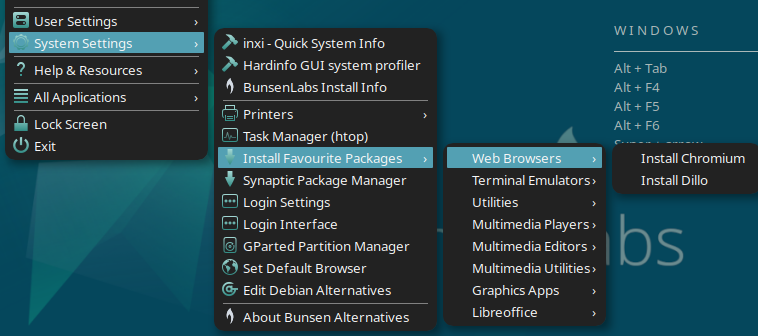
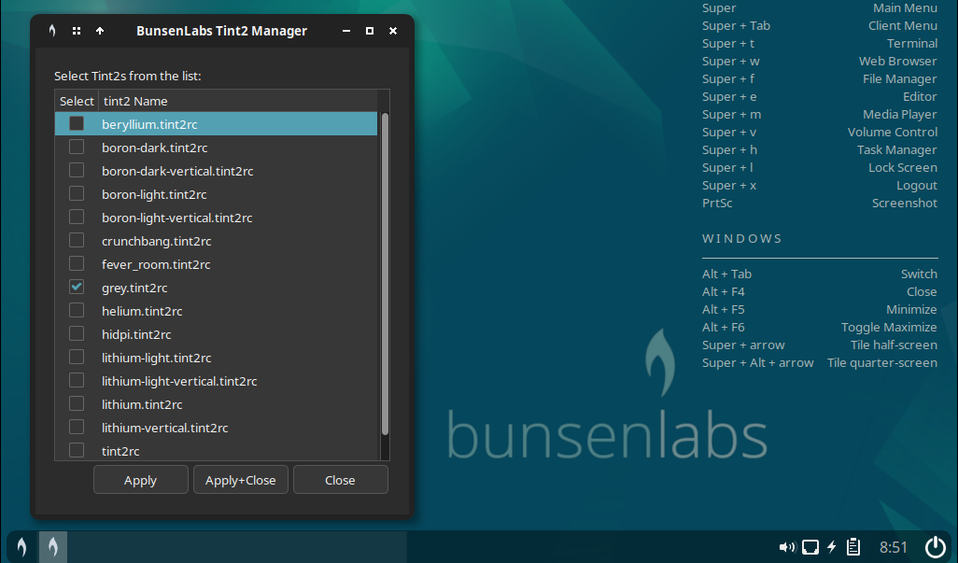
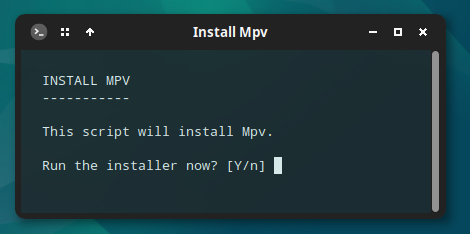



Das mit der Sprache ist seltsam. Ich habe nach deinem ersten Artikel die 32-bit-Version auf meinem Dell Inspiron von 2006 installiert. Ich habe während der Installation Schwedisch gewählt und große Teile des Systems sind dann auch auf Schwedisch. Zusätzlich bekam ich auch noch die Mitteilung, dass noch nicht alle potenziellen Pakete für meine Sprache installiert sind und nach einem O.K. meinerseits wurden diese dann auch eingespielt. Im übrigen ist es erstaunlich wie viel aus dem alten Schätzchen noch heraus zu holen ist, wenn man diese sparsame Distri so nutzt, wie sie kommt.
„Schlankes“ System 1: Bei einem sogenannten „schlanken System“ sollte es nicht wundern, dass es keinen „Komfort“ gibt. Daher auch die vielen Null-Bewertungen.
„Schlankes“ System 2: So ein System ist zwar „schlank“, wird aber schnell adipös, wenn man bestimmte anspruchsvolle Programme wie einen Browser, Bildbearbeitung oder Textverarbeitung läd.
„Schlankes“ System 3: Besitzt man nicht gerade einen museumsreifen PC oder Laptop, dann braucht man kein schlankes System. Irgendwo habe ich die imho treffende Methapher gelesen, das es auch sinnlos sei, in einen großen Hangar (moderne Hardware) nur ein Dreirad („schlankes System“) stellen zu wollen, statt dessen Ressourcen auch zu nutzen.
Mein Vorgehen: Eine gut unterstützte Distribution mit einer gut unterstützen Oberfläche (Wayland, Pipewire etc.) zu wählen. Ohne Anspruch auf der Weisheit letztem Schluß, zum Beispiel „Debian-Stable + Gnome3“.
> „Schlankes“ System 4: Wer ein schlankes System will, ist mit Linux bereits bestens bedient. Die meisten Distributionen und deren Derivate sind schlanker, als so manches andere Betriebs-System.
Soweit ich es habe sehen können, ist der Kernel geringfügig neuer, aber an sich hätte man ja auch das Debian 12 "netinstall" bemühen, um openbox zu ergänzen.
Nach etwas Fummelei wäre das Ergebnis vermutlich gar nicht so verschieden, und das "gute Gefühl" durchaus begründet :D
PS: Auf einem Raspi hatte ich das mal gemacht, tint2 ergänzt (war leider nicht konfiguriert), und auch das Gesamtpaket ist bei "Bunsen" sicher "stimmiger". Dass die Konfiguration von openbox "plus x" sich etwas spröde anfühlt, kann ich bestätigen. Letztlich muss man das aber nur EINMAL tun!
Dunkel entsinnen kann ich dann noch, daß ich verschiedene 'Launcher' probierte, von denen mich keiner so richtig überzeugt hat (also das, was ansonsten "lxpanelctl run" tut). Schräg finde ich Thunar anstatt pcmanfm, und dezidiert nicht happy bin ich mit der catfish Suche. Besser wäre etwas auf Basis von fzf.
Ja, nichts gegen openbox und tint2, in Summe bleibe ich bei jedoch LXDE/-Qt.
Genau das Fummeln war der Grund, warum ich da jetzt Bunsenlabs installiert habe. Beispielsweise die Wlan-Karte wurde sofort unterstützt. Deshalb konnte ich alles direkt inklusive Updates installieren. Das ging mit dem reinen Debian, welches ich vorher schon mal drauf hatte, nicht. Da musste man erst Ethernet anschließen und den dort üblichen Broadcom-Kopfstand vollführen. Ich weiss, dafür kann niemand bei Debian etwas. Dass Broadcom nicht mal nach einer zweistelligen Anzahl von Jahren die entsprechenden Treiber komplett befreien kann ist eine Schande.
Der kleine Verriß ist vollkommen ehrlich und angebracht. Bunsenlabs richtet sich an unbedarfte Personen, die sich erst einmal über die klasse Oberfläche freuen und beim neugierig werden die hier geschilderte Enttäuschung erleben.
Bunsenlabs ist prima, um sich einmal mit Openbox zu beschäftigen. Es enthält viele tolle kleine Programme, die man von den großen Oberflächen her nie zu sehen bekommt. Durchschaut man aber etwas unter die Konfiguration von Bunsenlabs und möchte diese in einer sauber aufgesetzten Openbox nachbilden, merkt man dann, wie unglaublich verbogen das Bunsenlabs Openbox ist.
Und schlank? Ich habe meinen Oldtimer IBM / Lenovo R60 mit einer Denbian Bookworm Basis-Installation ohne Grafik versehen, Openbox und die netten Programme nachinstalliert, die ich in Bunsenlabs gesehen hatte - und diese Installation belegt nach dem Starten 280 MB RAM und nicht 500 MB, wie Bunsenlabs es tut. Wer es also schlank und sauber haben will, muß sich mit Openbox befassen und selbst installieren.